Новости
- Варіанти розміщення рекламних матеріалів в AdRiver
- Типи кодів AdRiver
- Отримання матеріалів для обрахунку рекламної кампанії
- отримання кодів
- опис
- Сторінка уточнення параметрів автогенерации
- Сторінка Згенеровані коди
- Оновлена автогенерація кодів
- Функціональність вивантажити поточні ідентифікатори кампанії
- Функціональність Замінити посилання / коментарів до банерів
- Функціональність Підказати тип коду по майданчиках
- Контрольні точки для сайту рекламодавця. Установка лічильника на сайт рекламодавця
- Як отримати та інсталювати коду лічильника на сайт рекламодавця
- Лічильник для Flash-сайту
Варіанти розміщення рекламних матеріалів в AdRiver
- піксель
- За кодом сценарію
- За кодом Слайса
- За кодом рекламної кампанії
- Клікова посилання
- Піксель-аудит у flash-банерах
- Location
до банера Банер повинен відповідати вимогам майданчики, на якій він розміщується. Майданчики Опис коду Код генерується швидко і просто, банери завантажуються в систему AdRiver. При використанні коду сценарію можливо додавати / змінювати компоненти банера протягом рекламної кампанії, не змінюючи код на сайті. Також можлива ротація банерів. Приклад коду <! - AdRiver code START: код для сценарію; AD: 124311 "1_test_company"; сценарій ID 227497 "Flash_banner"; 240x400 -> <script language = "javascript" type = "text / javascript"> <! - var RndNum4NoCash = Math.round (Math.random () * 1000000000); var ar_Tail = 'unknown'; if (document.referrer) ar_Tail = escape (document.referrer); document.write ( '<iframe src = "http://ad.adriver.ru/cgi-bin/erle.cgi?' + 'sid = 1 & ad = 111 & bt = 22 & pid = 222 & bn = 431 & rnd =' + RndNum4NoCash + '& tail256 = '+ ar_Tail +' "frameborder = 0 vspace = 0 hspace = 0 width = 240 height = 400 marginwidth = 0 '+' marginheight = 0 scrolling = no> </ iframe> '); // -> </ script> <noscript> <a href = "http://ad.adriver.ru/cgi-bin/click.cgi?sid=1&ad=111&bt=22&pid=222&bn=431&rnd=1325926491" target = "_ blank"> <img src = "http://ad.adriver.ru/cgi-bin/rle.cgi?sid=1&ad=111&bt=22&pid=222&bn=431&rnd=1325926491" alt = "- AdRiver-" border = 0 width = 240 height = 400> </a> </ noscript> <! - AdRiver code END -> Розташування компонентів банера Компоненти банера розташовуються в системі AdRiver. Технічні вимоги
до банера Банер повинен відповідати технічним вимогам до банерів в системі AdRiver. майданчики
список майданчиків, які використовують AdRiver як основну систему управління рекламою.
Опис коду Рекламна площадка виділяє замовлений трафік за допомогою Слайса. Рекламне агентство в своєму акаунті приймає слайс і передає його в потрібну рекламну кампанію (сценарій рекламної кампанії). Приклад коду Слайс - частина рекламного трафіку. Слайс містить опис замовленого рекламного місця:- формат банера;
- період часу, протягом якого показується банер;
- кількість показів за все;
- кількість показів в день;
- таргетинги;
- інші необхідні параметри.
до банера Банер повинен відповідати технічним вимогам до банерів в системі AdRiver. Майданчики Опис коду Рекламна площадка виділяє замовлений трафік за допомогою Слайса. Необхідно передати слайс в рекламну кампанію на своєму акаунті, а не в рекламне агентство. рекламному агентству делегуються права на перегляд рекламної кампанії. Приклад коду Слайс, переданий в рекламну кампанію, містить опис замовленого рекламного місця:
- формат банера;
- період часу, протягом якого показується банер;
- кількість показів за все;
- кількість показів в день;
- таргетинги;
- інші необхідні параметри.
до банера Банер повинен відповідати технічним вимогам до банерів в системі AdRiver. Майданчики Клікова посилання використовується для контекстних розміщень (коли необхідно враховувати тільки кліки): Опис коду Посилання, за допомогою якої враховується тільки кількість переходів. Приклад коду http://ad.adriver.ru/cgi-bin/click.cgi?sid=1&ad=111&bt=41&pid=222&bid=431&bn=431&rnd=618961202 Розташування компонентів банера Компоненти банера розташовуються на стороні майданчика. Технічні вимоги
до банера Банер повинен відповідати вимогам майданчики, на якій він розміщується. Майданчики Позиції, що стартують через MediaSelling . Опис коду Посилання на показ від піксель-аудиту прописується в перший кадр flash-ролика. Для цього необхідно створити flash-ролик згідно п.1 інструкції Використання піксель-аудиту в flash-банерах. Після цього менеджер AdRiver замінює слово pixel на конкретне значення посилання на показ від піксель-аудиту. Приклад коду Приклад коду ви можете знайти в п.1 інструкції Використання піксель-аудиту в flash-банерах. Розташування компонентів банера Компоненти банера розташовуються на стороні майданчика. Технічні вимоги
до банера Банер повинен відповідати вимогам майданчики, на якій він розміщується.
Банер повинен ОБОВ'ЯЗКОВО відповідати п.1 інструкції Використання піксель-аудиту в flash-банерах. Майданчики Майданчики, які готові розмістити компоненти банера через свої ресурси, але не приймають коди і піксель-аудит.
- qip.ru ;
- регіональні майданчики.
Код нагадує код для піксель-аудиту, але відрізняється від нього тим, що показується flash-ролик (або заглушку). Приклад коду Location для Flash-ролика: http://ad.adriver.ru/cgi-bin/rle.cgi?sid=1&ad=111&bt=44&pid=222&bid=495&bn=495&rnd=1743507702 Посилання для кліка по Flash-ролика: http : //ad.adriver.ru/cgi-bin/click.cgi? sid = 1 & ad = 111 & bt = 44 & pid = 222 & bid = 495 & bn = 495 & rnd = 0 Location для заглушки: http://ad.adriver.ru/cgi-bin/ rle.cgi? sid = 1 & ad = 111 & bt = 22 & pid = 222 & bid = 495 & bn = 495 & rnd = 1372515649 Посилання для кліка по заглушці: http://ad.adriver.ru/cgi-bin/click.cgi?sid=1&ad=111&bt=22&pid = 222 & bid = 495 & bn = 495 & rnd = 0 Розташування компонентів банера Компоненти банера розташовуються в системі AdRiver. Технічні вимоги
до банера Банер повинен відповідати технічним вимогам до банерів в системі AdRiver.
Типи кодів AdRiver
Щоб на сайті показувалися банери, необхідно розмістити на сторінках сайту HTML-код, який потрібно отримати через веб-інтерфейс системи AdRiver. Для кожного з доданих сайтів код свій, але для всіх сторінок окремо взятого сайту - однаковий.
Для кожного типу використовуваного банера необхідно генерувати різні коди виклику.
Див. також: типи кодів в AdRiver.
Код банера в системі AdRiver може бути отриманий:
- З пункту головного меню Сайти
Зі списку виберіть сайт для якого треба отримати HTML-код і натисніть на кнопку
 в стовпці HTML-код навпроти назви обраного сайту.
в стовпці HTML-код навпроти назви обраного сайту. Для отримання коду в меню зліва необхідно вказати:
- Тип банера
- Тематичну зону сайту або Без Зон Сайту
- Зону сторінки (необхідно вказувати, якщо на одній сторінці передбачається використовувати кілька банерів)
- Номер банера на сторінці (необхідно вказувати, якщо на одній сторінці передбачається використовувати кілька банерів одного розміру. Можливе збільшення кількості банерів на сторінці. Ця можливість обговорюється з комерційним відділом і зі службою технічної підтримки
- Відкривати посилання банера в новому вікні чи ні
- Включити в код захист від кешування
Отриманий таким чином код є сайтовий кодом . Сайтовий код встановлюється на сайт видавця, на якому проходить рекламна кампанія, якщо видавець хоче дивитися статистику AdRiver по даним розміщенням. Якщо сайт зареєстрований на акаунті рекламного агентства, то він делегується на перегляд статистики і для видавця створюється гостьовий доступ.
Видавець може розмістити на своєму сайті присланий HTML-код двома способами:
- Встановити код безпосередньо на сайт.
В цьому випадку, якщо є таргетинги, то вони налаштовуються силами рекламного агентства в слайсами або рекламної кампанії агентства. Якщо банер не підійде по таргетингу, то будуть показуватися банери з дефолтних рекламних кампаній агентства. Якщо видавець не згоден з даною ситуацією, запропонуйте видавцеві надіслати агентству свої заглушки, які потрібно буде додати в дефолтну рекламну кампанію для даного сайту. У разі неправильної настройки рекламної кампанії можуть бути показані заглушки рекламного агентства або заглушки системи.
Або цього сайту можна зробити новий обліковий запис зі своєю кампанією за замовчуванням і в неї додати заглушки видавця. У цьому випадку сайт повинен бути окремо доданий в систему AdRiver (або системно повністю перенесений на новий акаунт - для цього потрібно звернутися в службу технічної підтримки ).
- Розмістити HTML-код через власну крутилку.
В цьому випадку рекламне агентство ні в слайсами, ні в банерах для даного сайту ніяких обмежень не виставляє. Всі необхідні таргетинги налаштовуються на стороні власної крутилки сайту, також видавець забезпечує наявність заглушок. Рекламне агентство лише забезпечує максимальну швидкість віддачі банерів. У разі неправильної настройки рекламної кампанії можуть бути показані заглушки рекламного агентства або заглушки системи.
- У пункті головного меню Рекл. кампанії.
Виберіть зі списку власних рекламних кампаній необхідну. На сторінці редагування рекламної кампанії в меню зліва натисніть на кнопку
. Ви побачите форму отримання коду:
Виберіть пункт Загальний код для банерів в кампанії і натисніть на кнопку Отримати коди ю
Код, отриманий таким чином, є кодом по рекламній кампанії. Найчастіше такий код використовується в разі рекламної кампанії з однією позицією в медіаплані. Кількість банерів в ротації не обмежена.
- У пункті головного меню Рекл. кампанії.
Виберіть зі списку власних рекламних кампаній необхідну. На сторінці редагування рекламної кампанії в меню зліва натисніть на кнопку HTML-код. У формі отримання HTML-код, виберіть пункт Код для банерів за сценаріями і натисніть на кнопку Отримати код.
Отриманий таким чином код є кодом за сценарієм .Цей тип коду найпоширеніший і зручний. Він дозволяє змінювати банери всередині сценарію, не змінюючи при цьому код на сайті.
- У пункті головного меню Рекл. кампанії.
Виберіть зі списку власних рекламних кампаній необхідну. На сторінці редагування рекламної кампанії в меню зліва натисніть на кнопку HTML-код. У формі отримання HTML-код, виберіть пункт Код для кожного банера та натисніть на кнопку Отримати код.
Отриманий таким чином код є баннерним кодом. Такий код потрібно генерувати, коли потрібно, щоб збиралася статистика для конкретного банера або коли для конкретної рекламної кампанії необхідно розмістити код на сайті, а коли рекламна кампанія закінчиться, зняти його. Також банерний код генерують для лічильників або Кликова посилання. Зазвичай банерні коди використовуються для статичного розміщення. При використанні коду по рекламної кампанії, коду за сценарієм або баннерного коду ОБОВ'ЯЗКОВО у відповідних сценаріях виставляти таргетинг по зонам сайтів в значенні Показувати по коду кампанії, сценарію, банера.
При цьому досить виставити таргетинг і значення в першому сценарії, а подальші сценарії створювати з копіюванням налаштувань.
Отримання матеріалів для обрахунку рекламної кампанії
Використовуючи автогенерація можна отримати коди для всіх банерів кампанії одночасно. Отримані коди можна зберегти в текстовому файлі для відправки по електронній пошті або отримати посилання на файли.
Щоб потрапити в меню автогенерации на сторінці редагування кампанії натисніть на кнопку 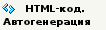 в лівому меню.
в лівому меню.
отримання кодів
- Укажте посилання на сайт рекламодавця в полі Посилання на клік за замовчуванням, якщо для всіх банерів кампанії посилання на сайт рекламодавця одна і та ж. Якщо посилання різні, то залиште поле порожнім. Посилання можна вказати на наступному етапі.
- У стовпці ID відзначте галочками тільки ті сценарії, для яких потрібно згенерувати коди.
- У стовпці Код виберіть варіант розміщення (див. П. опис ).
- У стовпці Тип банерів виберіть необхідний тип. Доступно для наступних варіантів розміщення:
- Управління ротацією: код сценарію.
- Управління повне: слайс.
При розміщенні за кодом сценарію при виборі розмірного типу банера буде додано Flash-банер і заглушка, для якої можна вказати альтернативний URL (може використовуватися в разі, якщо у користувача немає флеша, тоді буде показана заглушка, відповідно, покажемо НЕ Flash-сайт, а HTML-версію сайту).
- У стовпці Додати банерів вкажіть скільки банерів додати.
- Натисніть на кнопку Почати. Ви перейдете на сторінку уточнення параметрів автогенерации кодів.
- Вкажіть необхідні параметри (див. сторінка уточнення параметрів автогенерации )
- Натисніть на кнопку Згенерувати коди. Будуть додані вибрані банери і згенеровані коди для всіх обраних позицій. Ви потрапите на сторінку Згенеровані коди (див. Сторінка Згенеровані коди ). Тут ви можете опублікувати або зберегти вибрані коди.
Після отримання кодів необхідно перейти на сторінку редагування банерів і завантажити банери, для яких були отримані коди.
Перед установкою кодів на майданчик рекомендуємо перевірити работопособность на тестовій сторінці.
опис
сторінка автогенерации
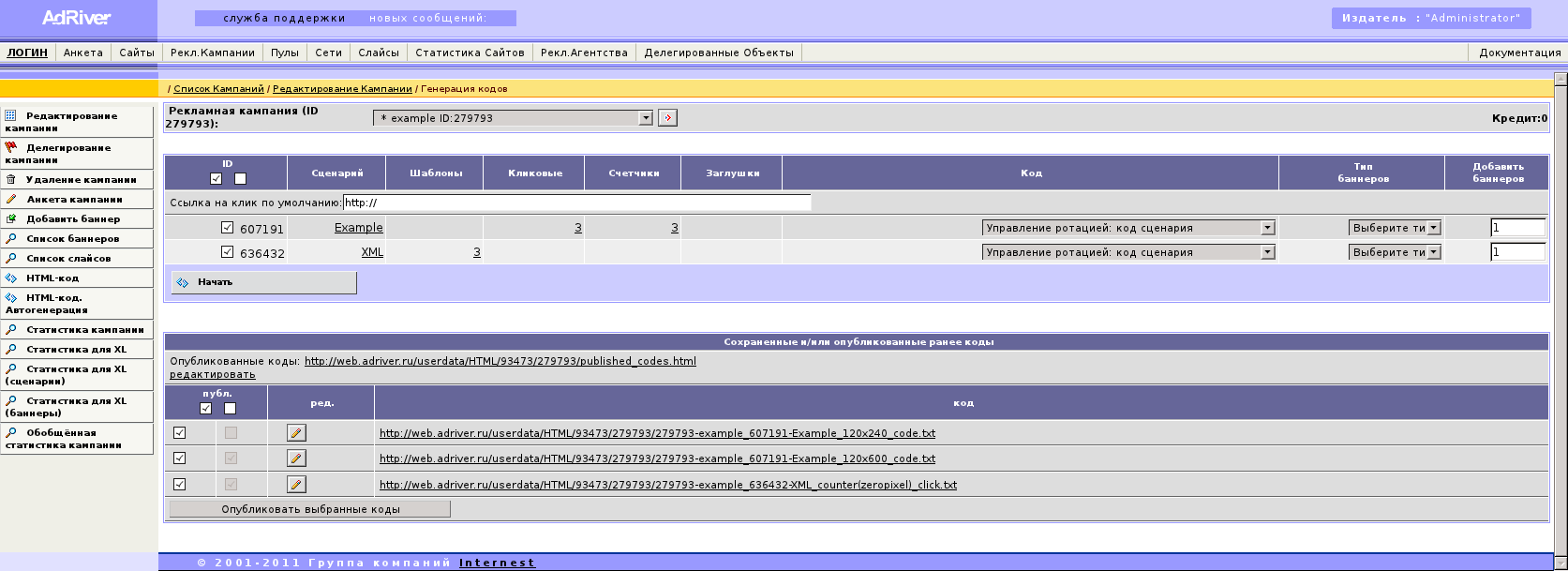
Сторінка автогенерации розділена на два блоки. У верхньому блоці представлена інформація про всі сценарії даної кампанії. У нижньому блоці представлена інформація про збережених або опублікованих кодах. Якщо автогенерація жодного разу не використовувалася, то блок буде порожнім.
Сторінка уточнення параметрів автогенерации

Сторінка уточнення параметрів автогенерации розділена на два блоки. У верхньому блоці можна уточнити інфромацію за поточною позиції для кожного сценарію. У нижньому блоці представлена інформація про збережених або опублікованих кодах. Якщо автогенерація жодного разу не використовувалася, то блок буде порожнім.
Тип банера можна вибрати, якщо обраний один з наступних варіантів розміщення:
- Управління ротацією: код сценарію.
- Управління повне: слайс.
- Управління ротацією: код сценарію TNS.
- Управління повне: слайс TNS.
Поля.
- Тип креативу - обраний тип банера.
- Підтип креативу - тип банера, який буде показаний на цьому коді.
- Кількість креативів - скільки банерів буде додано.
Якщо добавялется більше одного банера і у них у всіх однакова посилання на сайт рекламодавця, то її можна вказати один раз, переключивши селектор Посилання в положення Одна на всіх. Якщо посилання різні, то перемкніть селектор Посилання в положення Різні і вкажіть посилання для і вкажіть посилання для кожного банера.
- Коментар - впишіть коментар до банера, якщо необхідно.
- Не використовувати в імені файлу HTML-коду назва типу банера - якщо прапорець встановлений, то в назві HTML-файлу з згенерували кодами не буде зазначений тип банера.
- Використовувати гуглометріку в цій кампанії (і застосувати її до згенерованих в цій автогенерации банерів) - якщо поставити галочку, то гуглометріка буде додана до URL банера. Увага! Якщо ви поставили галочку, то зміни будуть застосовуватися до всіх банерів кампанії, а не тільки в цій автогенерации. Детальніше про параметри мітки Google Analytics.
Сторінка Згенеровані коди
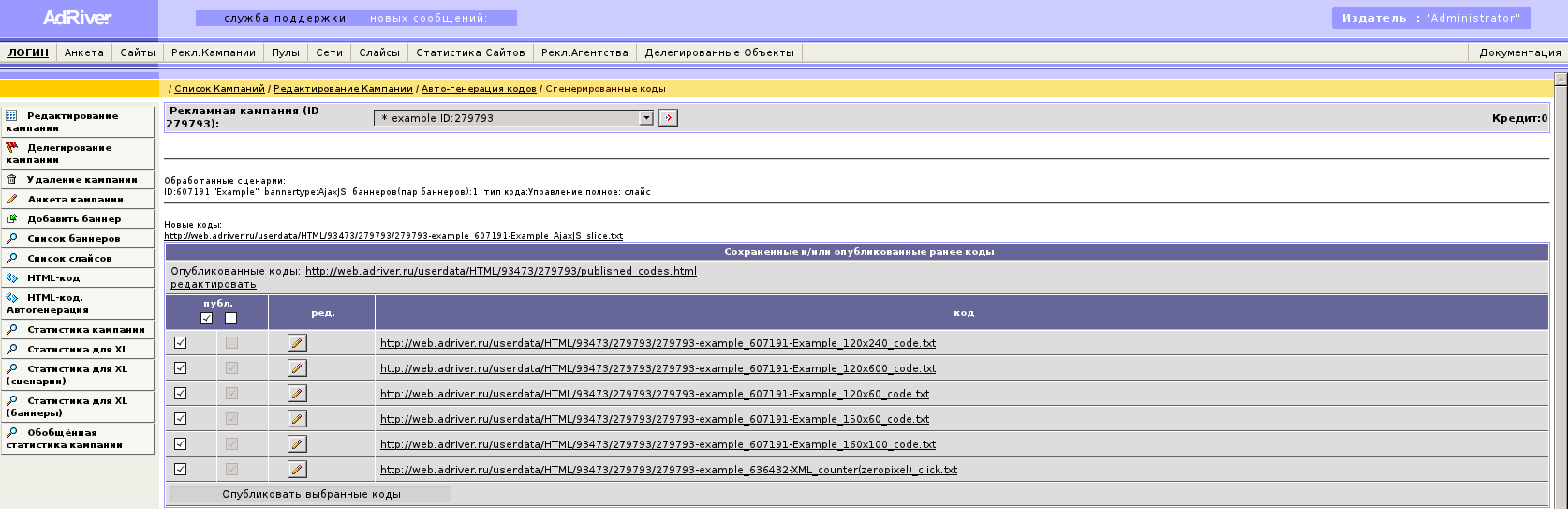
У верхній частині вказана інформація про сценарій / кампанії, по якій були згенеровані коди.
Нові коди - посилання на тільки що згенеровані коди. Зберегти згенеровані коди можна, клікнувши на посилання правою кнопкою миші і вибравши з контекстного меню Зберегти як.
Нижче розташований блок з збереженими і / або опублікованими раніше кодами.
Блок Збережені і / або опубліковані раніше коди
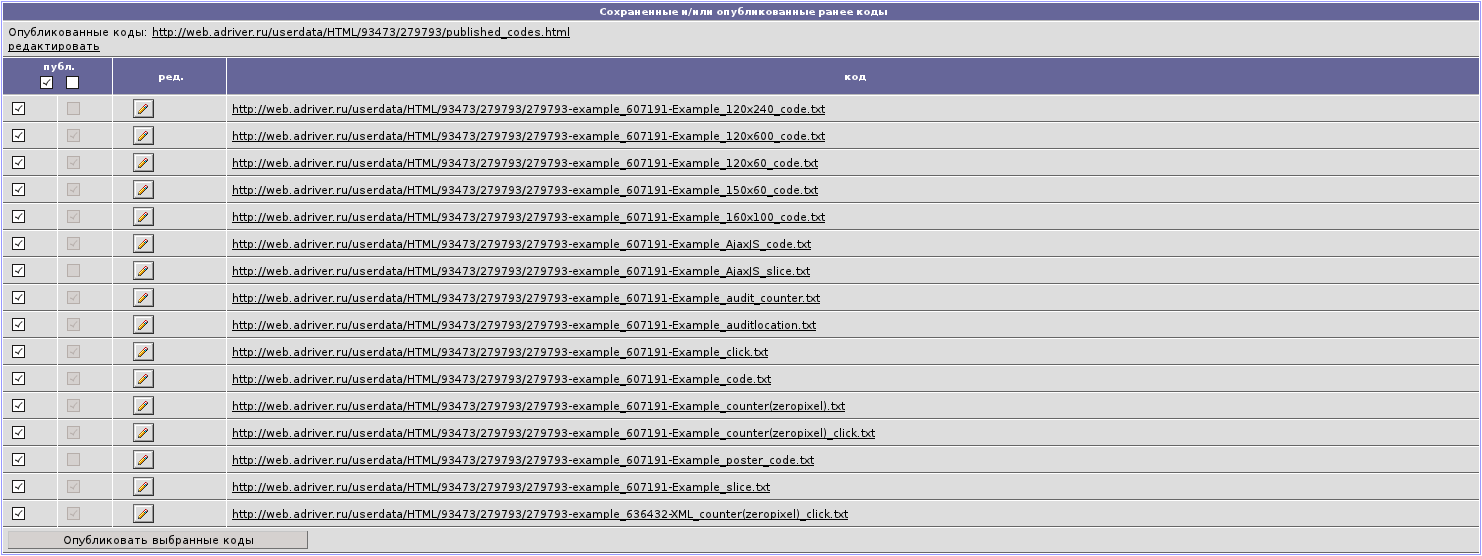
Після вибору кодів для публікації натисніть на кнопку Опублікувати вибрані коди.
Оновлена автогенерація кодів
Оновлені типи кодів в автогенерации
У автогенерации спрощені і приведені в порядок базові типи кодів. Вони стали більш логічними і розширюваними в плані додаткових можливостей. Наприклад, такі модифікації коду як TNS, антікеш, https винесені з базового списку кодів, зате внесені як чек-бокси загальні на кампанію і чек-бокси до кожного сценарію. Це дозволяє задавати їх як параметри як на всю кампанію, так і на окремі сценарії.
Оновлений список кодів наступний:
- profile «Управління ротацією: код сценарію»
- slice «Управління повне: слайс»
- delegatedAD «Управління повне: делегована кампанія»
- counter «Аудит: counter» (перейменований)
- counterclick «Аудит: counter + click»
- audit «Аудит: audit для неріалтаймових систем»
- auditclick «Аудит: audit для неріалтаймових систем + click» (НОВИЙ!)
- location «Аудит: location банера»
- click «Аудит: Клікова посилання»
- emptyclick «Аудит: Клікова посилання emptyclick»
- «Аудит: VAST-counter»
- «Аудит: counter + events + click»
- «Аудит: VAST-counter + click»
- «Аудит: тільки зовнішній лічильник»
Стара назва типу коду
Нова назва типу коду
Нове системне назва типу коду
Як отримати старий звичний код в новій автогенерации
Управління ротацією код сценарію
Управління ротацією: код сценарію
profile
залишилося як і було для коду сценарію
Управління повне: слайс
Управління повне: слайс
slice
залишилося як і було для підключення Слайса
Управління повне: слайс
Управління повне: слайс
slice
залишилося як і було для підключення Слайса
Аудит: audit для неріалтаймових систем
Аудит: audit для неріалтаймових систем
audit
залишилося як і було для аудиту неріантаймових систем
Аудит: counter два посилання
Аудит: counter
counter
перейменований коротший. Суть як і була - лічильник з двома посиланнями - для показу і кліка
Аудит: counter з антікешем
вибрати «Аудит: counter» + зазначити галку «антікеш»
Аудит: counter + click дві посилання
Аудит: counter + click
counterclick
перейменований коротший. Суть як і була - лічильник з посиланням для показу і кліком від Кликова посилання
Аудит: counter + click з антікешем
вибрати «Аудит: counter + click» + зазначити галку «антікеш»
Аудит: counter + click картинка з коментарем
прибраний з кодів, йому аналогічний «Аудит: counter + click»
Аудит: location банера
Аудит: location банера
location
залишилося як і було для Локейшн банера
Аудит: Клікова посилання
Аудит: Клікова посилання
click
залишилося як і було для Кликова посилання
Аудит: Клікова посилання emptyclick
Аудит: Клікова посилання emptyclick
emptyclick
залишилося як і було для кліка без переходу на сайт, а тільки з урахуванням дії
Аудит другий системою: counter-redirect + TNS
вибрати «Аудит: counter» + зазначити галку «TNS»
Аудит другий системою: counter-redirect + TNS c антікешем
вибрати «Аудит: counter» + зазначити галку «TNS» + зазначити галку «антікеш»
Аудит другий системою: audit-redirect + TNS
вибрати «Аудит: audit для неріалтаймових систем» + зазначити галку «TNS»
Аудит другий системою: audit-redirect + TNS c антікешем
вибрати «Аудит: audit для неріалтаймових систем» + зазначити галку «TNS» + зазначити галку «антікеш»
Управління ротацією: код сценарію TNS
вибрати «Управління ротацією: код сценарію» + зазначити галку «TNS»
Управління повне: слайс TNS
вибрати «Управління повне: слайс» + зазначити галку «TNS»
Управління повне: делегована кампанія
delegatedAD
Новий тип коду - видає текст для агентства про наявність делегованої кампанії
Аудит: audit для неріалтаймових систем + click
auditclick
Новий тип коду, аналогічний Аудит: audit для неріалтаймових систем тільки клік береться від спеціально заведеній Кликова посилання
Аудит: counter + events + click
Аудит: тільки зовнішній лічильник
Аудит: VAST-counter + click
Також виділені окремі функціональності, вибір яких додає свої особливості в код:
- Зовнішній аудитор TNS
- Антікеш
- https безпечне з'єднання
Як запустити роботу функціональності:
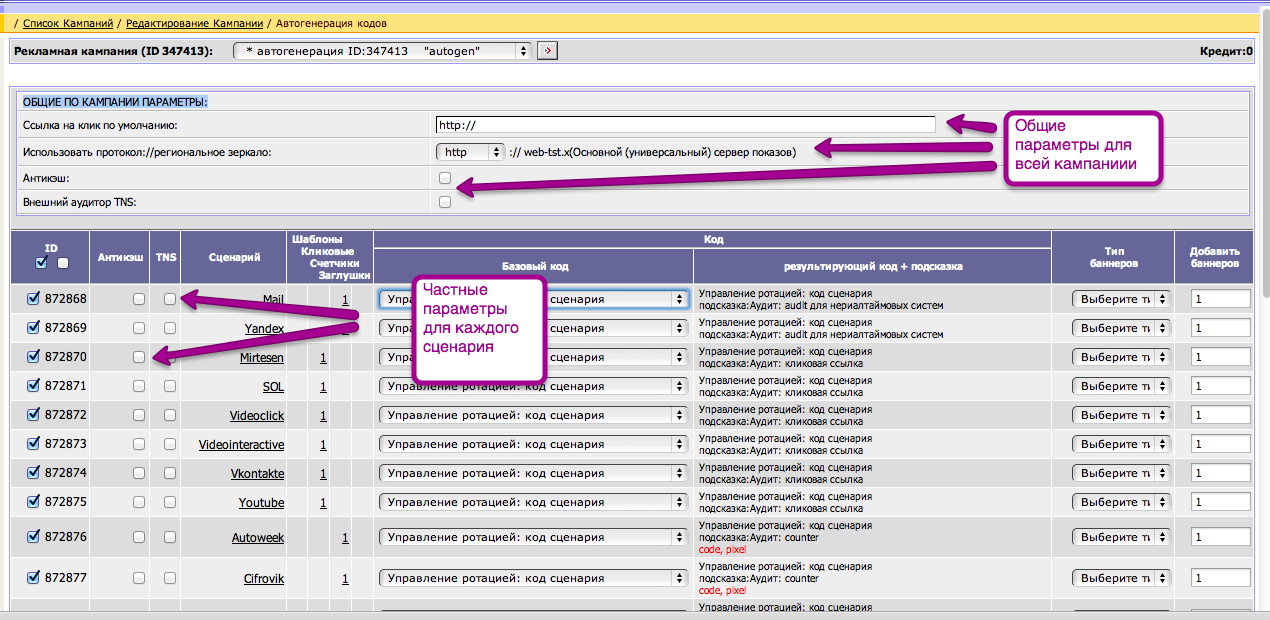
Функціональність вивантажити поточні ідентифікатори кампанії
Що ця функціональність робить: формує файл scv з усіма ідентифікаторами кампанії і швидкої статистикою та інформацією по банерах. Формується scv-файл кампанії з наступними полями:
- AD (Ідентифікатор кампанії)
- Ad-Name (Назва кампанії)
- Pid (Ідентифікатор сценарію)
- Pid-Name (Назва сценарію)
- BID (Ідентифікатор баннерпа)
- BannerSpec (Тип банера)
- Comment в банері (Коментар в банері
- Дата старту банера (з поставлених полів)
- Дата фінішу банера (з поставлених полів)
- показів банера
- кліків банера
- CTR банера
- URL банера
По суті цей файл - це дуже швидкий і простий звіт по всіх об'єктах кампанії. Це вивантаження BID банерів з баннерспеком і коментарем і урлом плюс і додаткова інформація по сценаріяю, щоб менеджер міг бачити назву ісценарія, наявні в ньому банери з комментаріемі і міг в екселя за формулами підготувати файл з новими урламі і коментарями.
Як запустити роботу функціональності:
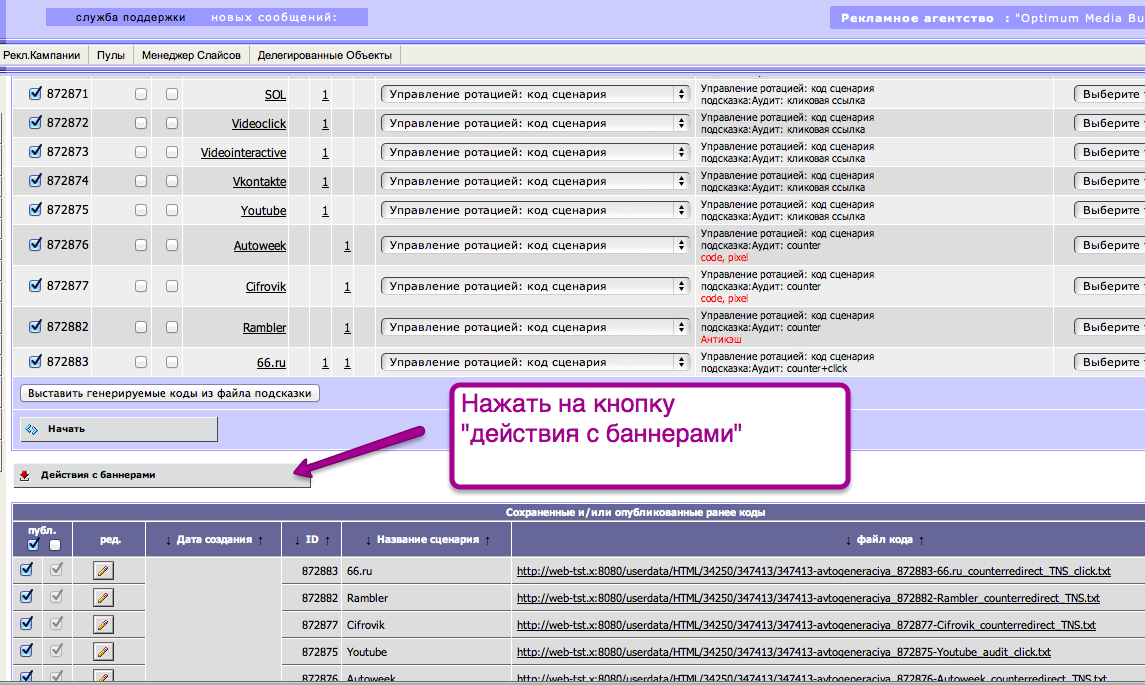
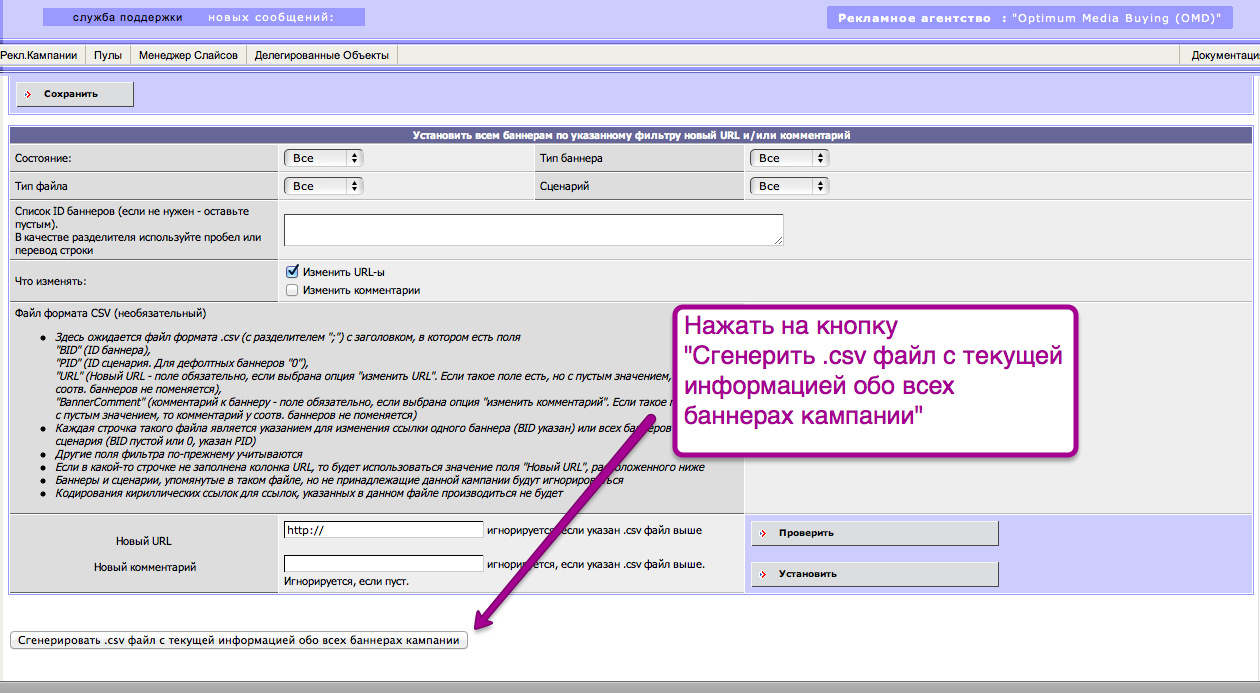
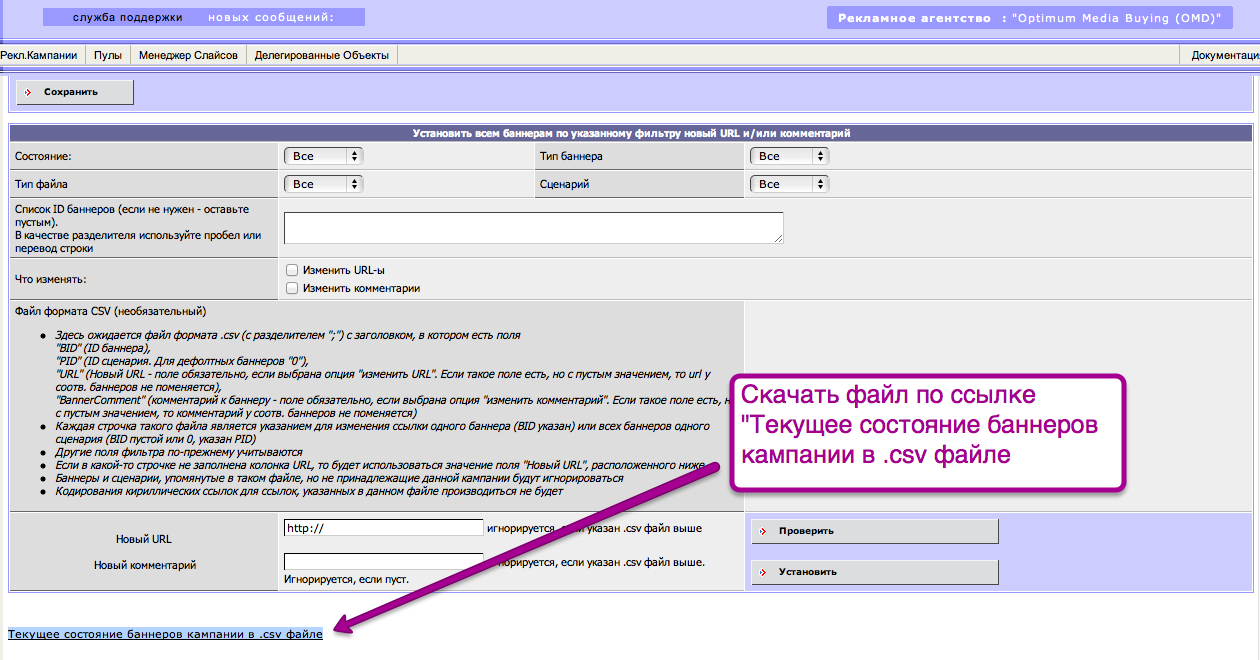
Функціональність Замінити посилання / коментарів до банерів
Що ця функціональність робить: дозволяє по відомим номерам банерів зробити масову заміну урлов або коментарів до банерів без заходу в редагування банера. Коментарі до банерів часто використовуються для того, щоб дати кретіву назву.
- Можна міняти урли / коментарі по відомим вам Bid банерів в зазначеному інтерфейсі
- Можна міняти урли / коментарі по завантажувальному csv-файлу. Фунціональность заміна посилань / коментарів в банерах по файлу вимагає попередньо сформувати файл завантаження. Файл завантаження готує менеджер вручну
Детальніше див. Інтерфейс функціональності
Як запустити роботу функціональності
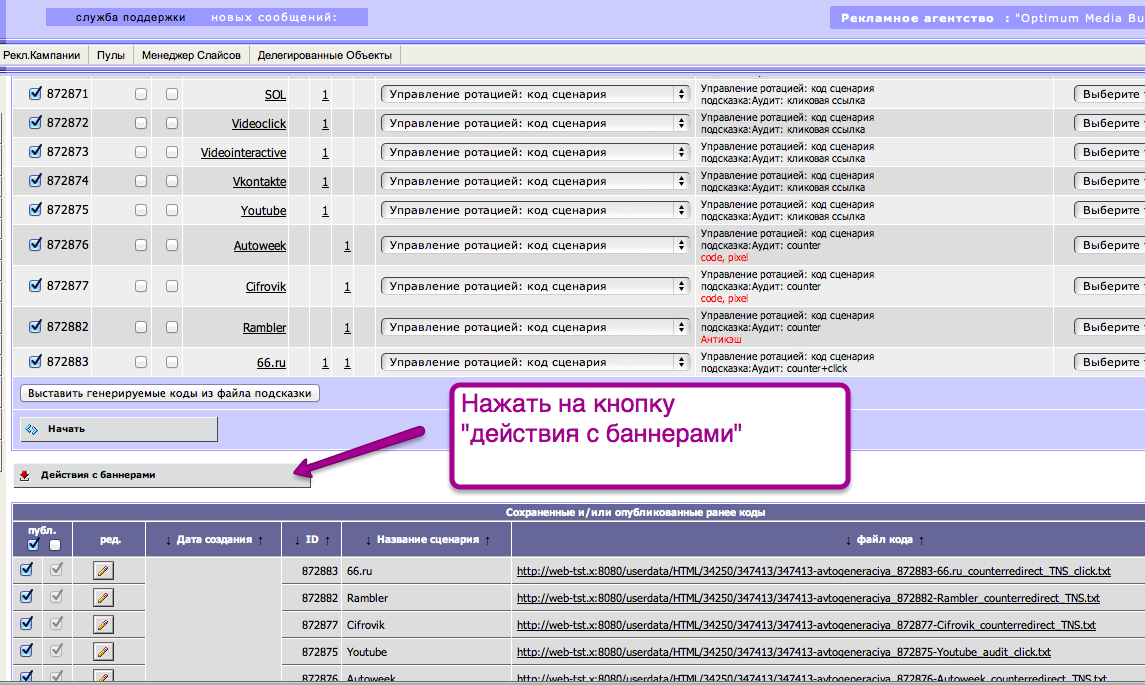
Внести ідентифікатори банерів і нові значени урлов / комменатаріев і натиснути Встановити
Або закачати scv-файл з ідентифікаторами банерів і новими значени урлов / комменатаріев і натиснути Встановити.
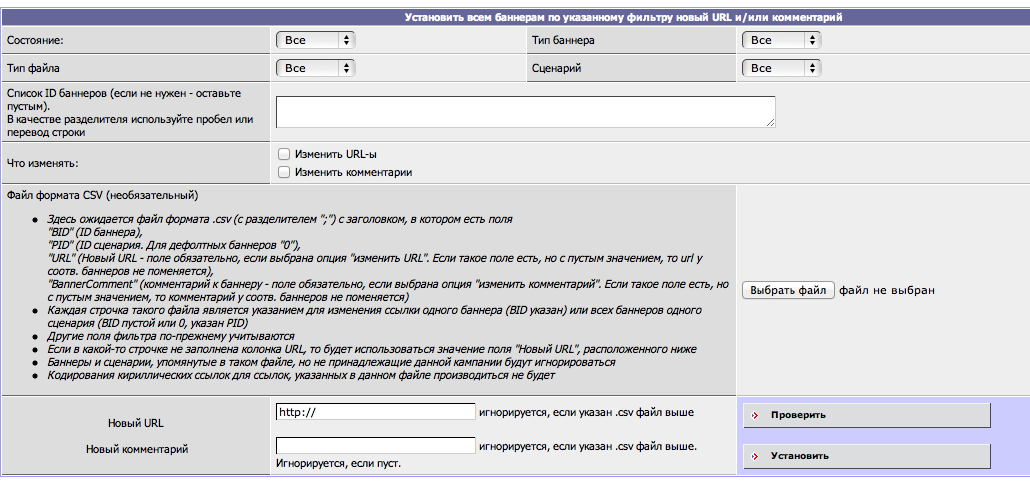
Функціональність Підказати тип коду по майданчиках
Що ця функціональність робить: підказує тип коду за деякими майданчикам.
Всередині системи є довідник, в якому проставлено відповідність імені майданчика і типу коду, який найчастіше до неї застосовується. Файл збирають живі люди і його можна оновлювати. Крім рекомендованого типу коду до майданчика можна приписати коментар з корисною інформацією (наприклад, якщо кодів два і другий використовується теж, але рідше - це можна вказати в коментарі).
При закладі кампанії Система шукає в назві сценарію ім'я майданчики і потім шукає його в довіднику майданчиків і якщо знайшла, то підказує тип коду.
Например. Сценарій називаються Mail_Пакет_Охват.
- Система побачила ім'я майданчики Mail
- Пішла шукати його в довіднику
- Знайшла, що в довіднику прописаний тип коду Аудит: audit для неріалтаймових систем
- Система підказала тип коду Аудит: audit для неріалтаймових систем
Щоб типи кодів підставились в вибір базового коду потрібно натиснути на кнопку Виставити генеруються коди з файлу підказки.
Важливо: Тип коду з підказки - це всього лише рекомендовані значення. Менеджер може виправити підказані значення на ті, які він вважає за потрібне.
Якщо майданчик в файлі не знайдено, то в базовому типі коду залишається значення управління ротацією код сценарію.
Якщо подказка жодного майданчика не знайшла і їй нема чого підказувати, то кнопка Виставити генеруються коди з файлу підказки не виводиться на екран.
Колеги, ми будемо дуже вдячні, якщо ви допоможете нам наповнювати довідник підказок. Для цього чекаємо від вас інформацію по майданчиках в следующии вигляді:
- Назва майданчики (латинською)
- Тип коду (з такого списку кодів (profile, slice, delegatedAD, counter, counterclick, audit, auditclick, location, click, emptyclick)
- Антікеш (yes / no)
- TNS (yes / no)
- коментар
Якщо довідник буде поповнюватися - підказка буде підказувати вам більшу кількість кодів по майданчиках.
Контрольні точки для сайту рекламодавця. Установка лічильника на сайт рекламодавця
Контрольні точки для сайту рекламодавця
Контрольні точки сайту рекламодавця - це ті сторінки або групи сторінок, які цікаві для дослідження як в рамках поточної рекламної кампанії, так і в інших випадках. Контольних точок не повинно бути мало або занадто багато. Дві контрольних точки на сайті - це мало для дослідження, сорок - багато. Дотримуйтеся середини. За винятком тих випадків, коли сайт рекламодавця є багаторівневий каталог і деталізація буває важлива.
Список контрольних точок визначається рекламодавцем спільно з рекламним агентством і включає в себе сторінки або групи сторінок сайту, що відповідають цілям рекламної кампанії, а також сторінки, які підтверджують інтерес (реєстрація, заповнення анкети, підтвердження замовлення та ін.). У найпростішому випадку контрольні точки - це розділи і пункти меню сайту рекламодавця.
Для ідентифікації контрольних точок на сайті рекламодавця використовується counter. Цей код є лічильник у вигляді невидимої однопіксельні картинки, яка не впливає на дизайн сайту.
Рекомендується розташовувати код counter на сайті рекламодавця поза верстки таблиць після відкриває тега <body> або перед закриває тегом </ body> </ html>. Рекомендується додатково встановити код counter в прихований div:
<Div style = "position: absolute; visibility: hidden;"> тут код counter </ div>Примітка: Не використовуйте стиль display: nonе, так як деякі браузери не завантажують приховані таким способом елементи. Тому лічильник не буде викликатися, отже статистичні дані по контрольній точці враховуватися не будуть.
Важливо: Забороняється вносити зміни в код AdRiver counter.
Як отримати та інсталювати коду лічильника на сайт рекламодавця
- Додайте сайт рекламодавця в систему AdRiver. У назві бажано вказати, що сайт призначений для трекерної кампанії. Наприклад: Toshiba (tracher).
- Розділіть сайт на тематичні зони згідно зі списком URL сторінок контрольних точок.
Див. також: Поділ сайту на зони . - Згенеруйте код для сайту рекламодавця, тип банера виберіть counter. Якщо є складні сторінки (наприклад, анкета, URL якої не змінюється в залежності від того, заповнена вона чи ні), то вказуйте тематичну зону сайту саме для цієї сторінки, згідно зі списком. В цьому випадку зона сайту вказується в коді безпосередньо.
приклад:
Загальний код counter для сайту:
<! - AdRiver code START Type: Counter Site: toshiba PZ: 0 BN: 0 -> <script language = "javascript" type = "text / javascript"> <! - var RndNum4NoCash = Math.round (Math. random () * 1000000000); var ar_Tail = 'unknown'; if (document.referrer) ar_Tail = escape (document.referrer); document.write ( '<img src = "http://ad.adriver.ru/cgi-bin/rle.cgi?' + 'sid = 94499 & bt = 21 & pz = 0 & rnd =' + RndNum4NoCash + '& tail256 =' + ar_Tail + ' "border = 0 width = 1 height = 1>') // -> </ script> <noscript> <img src =" http://ad.adriver.ru/cgi-bin/rle.cgi?sid = 94499 & bt = 21 & pz = 0 & rnd = 467430184 "border = 0 width = 1 height = 1> </ noscript> <! - AdRiver code END ->Код counter для сайтзони question (зміни в порівнянні з попереднім кодом виділені червоним):
<! - AdRiver code START Type: Counter Site: toshiba SZ: question PZ: 0 BN: 0 -> <script language = "javascript" type = "text / javascript"> <! - var RndNum4NoCash = Math.round (Math.random () * 1000000000); var ar_Tail = 'unknown'; if (document.referrer) ar_Tail = escape (document.referrer); document.write ( '<img src = "http://ad.adriver.ru/cgi-bin/rle.cgi?' + 'sid = 94499 & sz = question & bt = 21 & pz = 0 & rnd =' + RndNum4NoCash + '& tail256 = '+ ar_Tail +' "border = 0 width = 1 height = 1> ') // -> </ script> <noscript> <img src =" http://ad.adriver.ru/cgi-bin/rle .cgi? sid = 94499 & sz = question & bt = 21 & pz = 0 & rnd = 467430184 "border = 0 width = 1 height = 1> </ noscript> <! - AdRiver code END ->- Перешліть клієнту для розміщення на сторінках контрольних точок все сформовані коди з конкретними вказівками, який код на які сторінки встановлювати.
- Обов'язково перевірте установку коду на потрібних сторінках сайту, а також враховуються відвідування конкретної сторінки сайту в системі AdRiver. З виникаючих питань звертайтеся в службу технічної підтримки AdRiver.
У загальному випадку, якщо сайт клієнта складається з статичних HTML-сторінок, то згенеруйте окремий код лічильника по сайтзоне головна. І загальний код лічильника для всіх інших сторінок сайту (за винятком анкет, flash-ігор і інших сторінок, які не змінюють значення URL при певному дії. Для них потрібно одельная код лічильника за відповідною сайтзоне).
Лічильник для Flash-сайту
Якщо весь сайт клієнта зроблений за технологією Flash. В цьому випадку всі контрольні точки повинні містити ім'я сайтзони. Це означає, що для кожної контрольної точки потрібно свій ункіальний код лічильника за відповідною сайтзоне. При цьому досить розмістити не цілий код, а посилання. Приклади (важлива інформація виділена червоним):
Код counter на головну сторінку flash-сайту:http://ad.adriver.ru/cgi-bin/rle.cgi?sid=85196& sz = index_flash & bt = 21 & pz = 0 & rnd = 384378686 Код counter на сторінку каталогу товарів:
http://ad.adriver.ru/cgi-bin/rle.cgi?sid=85196& sz = catalog & bt = 21 & pz = 0 & rnd = 261302846
Тепер необхідно на потрібних сторінках з Flash-ролика зробити відповідний запит до системи AdRiver, тобто розмістити посилання у відповідних кадрах Flash-ролика. Для цього можна використовувати команду LoadMovieNum.
Приклад: loadMovieNum ( "http://ad.adriver.ru/cgi-bin/rle.cgi?sid=85196&sz=catalog&bt=21&pz=0&rnd=" + Math.round (Math.random () * 1000000), 500) ;Замість 500 можна підставляти будь-який вільний рівень. У загальному випадку впишіть який-небудь великий. Щоб уникнути зациклення, встановлюйте код лічильника в першому фреймі Flash-ролика. А ролик повинен зациклюватися на другий фрейм.
В ActionScript 3 використовують наступну команду:
(New Loader ()). Load (new URLRequest ( "http://ad.adriver.ru/cgi-bin/rle.cgi?sid=85196&sz=catalog&bt=21&pz=0&rnd=" + Math.round (Math.random () * 1000000)));Важливо: Система AdRiver не несе відповідальності за коректність наданої статистики по зміненому коду лічильника. Якщо у власника сайту специфічна система публікації інформації на сайт, яка може сама змінювати встановлюються коди, то повідомте про це вашому аккаунт-менеджера. В цьому випадку будуть потрібні змінені коди счётчка.
Cgi?Cgi?
Cgi?
Cgi?
Cgi?
Cgi?
Cgi?
Cgi?
Cgi?
Cgi?